Iklan
Foto adalah salah satu item termudah untuk dihapus secara tidak sengaja dari iPhone Anda. Berita baiknya adalah mereka juga salah satu dari jenis data yang paling mudah untuk dipulihkan. Paling tidak, itu adalah jika Anda tidak berusaha menghapusnya sejak awal.
Jika Anda lupa tentang mereka, situasinya menjadi jauh lebih sulit. Anda masih memiliki opsi diam, jadi jika Anda bertanya-tanya bagaimana memulihkan foto yang dihapus dari iPhone Anda, Anda telah datang ke tempat yang tepat.
Pastikan Foto Anda Benar-Benar Hilang
Dengan diperkenalkannya iOS 8 pada 2014, Apple menambahkan fitur utama untuk menjaga Anda agar tidak menghapus foto secara tidak sengaja: the Baru Dihapus map. Ini tidak mungkin untuk dihapus dan bertindak seperti Trash di Mac. Ketika Anda menghapus foto, itu duduk di Baru Dihapus folder selama 30 hari, setelah itu dihapus secara permanen.
Ini berarti bahwa bahkan jika Anda ingin memulihkan foto yang dihapus dari iPhone lama yang jarang Anda gunakan, ini adalah tempat pertama yang harus Anda periksa. Untuk mengembalikan foto dari sini, cukup ketuk, lalu tekan
Memulihkan item di bagian bawah layar. Anda juga dapat memulihkan beberapa foto dengan memilih lebih dari satu sebelum Anda mengetuk Memulihkan.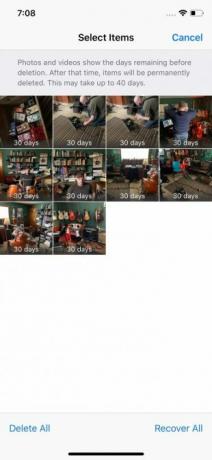
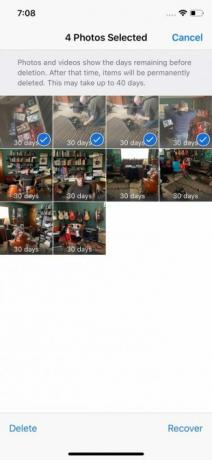
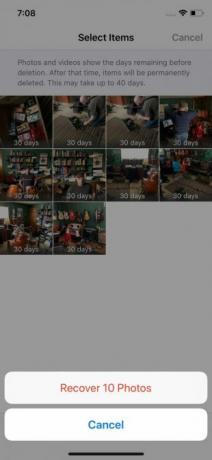
Setelah 30 hari, foto dihapus secara permanen. Anda juga dapat menghapusnya untuk selamanya dengan memilihnya lalu mengetuk Menghapus alih-alih Sembuh. Namun berhati-hatilah, karena Anda tidak dapat membalikkan tindakan ini.
Setelah mereka pergi dari sini, memulihkan foto Anda jauh lebih sulit. Jika Anda mencari cara memulihkan foto yang dihapus secara permanen dari iPhone, baca terus.
Ngomong-ngomong jika Anda ingin memulihkan foto yang dikirim menggunakan layanan lain, Anda mungkin beruntung. Misalnya, kami sebelumnya telah melihat caranya memulihkan foto atau video WhatsApp yang dihapus Inilah Cara Memulihkan Foto yang Dihapus dari WhatsappPelajari cara memulihkan foto yang dihapus dari Whatsapp dengan cara tercepat yang mungkin. artikel kami mencakup semua yang Anda butuhkan. Baca lebih banyak .
Pulihkan Foto iPhone Dari Cadangan
Bahkan jika foto Anda hilang selamanya sejauh menyangkut aplikasi Foto bawaan, Anda mungkin masih bisa mendapatkannya kembali. Ada dua cara bawaan untuk mencadangkan iPhone Anda; keduanya akan mencadangkan foto Anda. Apakah Anda menggunakan salah satu, keduanya, atau tidak ada yang terserah Anda, tetapi setidaknya satu biasanya diaktifkan secara default.
Pemulihan iCloud
Dengan anggapan Anda memiliki cadangan iCloud diaktifkan, Anda dapat mengembalikan foto yang dihapus menggunakan iCloud. Sayangnya, ini bukan proses yang paling mudah. Ini melibatkan menghapus semua data pada perangkat iOS Anda, lalu memulihkan dari cadangan. Ini tidak super sederhana, tetapi terkadang itu satu-satunya pilihan Anda.
Sebelum Anda melakukan ini, Anda ingin memastikan bahwa ada cadangan. Sayangnya, Anda tidak dapat melihat setiap cadangan yang dibuat ponsel Anda; itu hanya menunjukkan kapan ponsel Anda baru saja dicadangkan. Ini masih lebih baik daripada tidak sama sekali.
Untuk melihat kapan ponsel Anda terakhir kali dicadangkan, buka Pengaturan dan ketuk entri untuk nama Anda di bagian atas. Setelah di menu ini, gulir ke bawah sampai Anda melihat Cadangan iCloud dan ketuk itu. Dengan asumsi slider diaktifkan, Anda akan melihat kapan ponsel Anda terakhir kali dicadangkan di bawah tombol berlabel Cadangkan Sekarang.
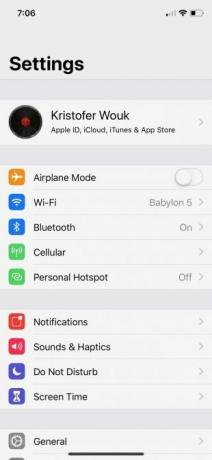
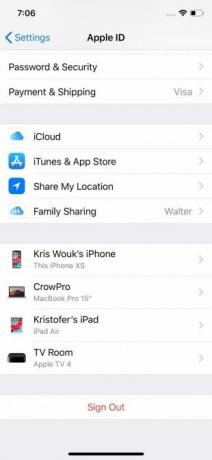
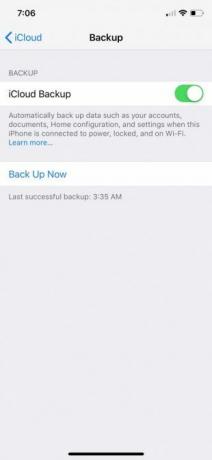
Setelah memverifikasi bahwa ada cadangan, Anda dapat membuat keputusan apakah akan melakukannya pulihkan cadangan yang lebih lama Cara Mengembalikan iPhone atau iPad Anda Dari CadanganInilah yang perlu Anda ketahui kapan saatnya mengembalikan iPhone dari cadangan. Berikut adalah metode terbaik, kiat, dan banyak lagi. Baca lebih banyak . Jika Anda ingin melakukan ini, navigasikan ke Pengaturan> Umum> Atur Ulang dan pilih untuk menghapus telepon Anda. Setelah proses ini selesai, Anda dapat memulihkan dari cadangan.
Cadangan iTunes
Tidak banyak orang menggunakan iTunes untuk menyelaraskan iPhone mereka seperti dulu. Meskipun demikian, ini sebenarnya cara yang jauh lebih mudah untuk memulihkan foto yang dihapus dari iPhone Anda.
Hubungkan iPhone Anda ke komputer Anda. iTunes seharusnya diluncurkan secara otomatis, tetapi jika tidak, luncurkan secara manual. Setelah program terbuka, pada akhirnya Anda akan melihat ponsel Anda muncul di menu di sebelah kiri.
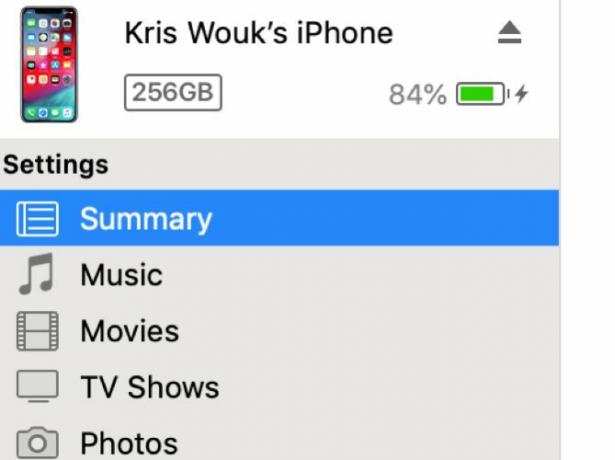
Setelah Anda melihat ponsel Anda di iTunes, klik pada Ringkasan dalam Pengaturan bagian. Di bagian utama aplikasi, Anda akan melihat beberapa opsi baru muncul. Dalam Cadangan bagian, pilih Pulihkan Cadangan.
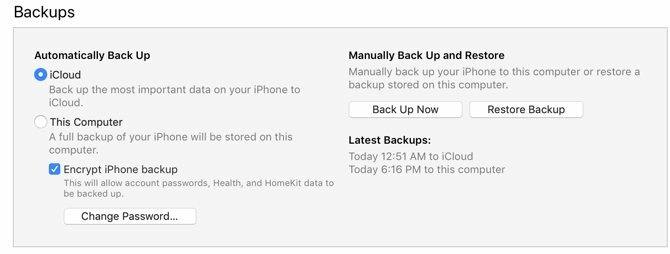
Pulihkan Foto yang Dihapus Dengan Aplikasi Pihak Ketiga
Jika metode di atas untuk memulihkan foto yang dihapus secara permanen dari iPhone Anda belum berfungsi, aplikasi pihak ketiga mungkin dapat membantu. Yang mengatakan, ini hampir selalu menjadi pilihan terakhir Anda.
Anda Tidak Selalu Mendapatkan Apa yang Anda Bayar
Banyak aplikasi yang berjanji untuk memulihkan foto yang dihapus dari model iPhone gratis, atau setidaknya mereka terlihat seperti itu. Dengan banyak ini, fungsionalitas gratis sangat kurang sehingga praktis tidak ada.
Anda dapat membayar untuk membuka lebih banyak fungsionalitas, tetapi sementara aplikasi ini memang menawarkan lebih banyak fitur setelah Anda membayar, fitur-fitur itu mungkin tidak membantu Anda. Aplikasi ini tidak dapat menjamin bahwa mereka sebenarnya akan membantu Anda memulihkan apa pun. Namun, Anda tidak akan menemukan mereka dengan keras menyatakan ini di situs web mereka.
Memilih Aplikasi yang Tepat
Beberapa aplikasi menjanjikan jaminan uang kembali jika Anda tidak dapat memulihkan file. PhoneRescue oleh iMobie adalah salah satunya, dan tampaknya memiliki reputasi yang baik di antara mereka yang telah menggunakannya. Karena itu, Anda masih harus membayar $ 50 untuk mencobanya.
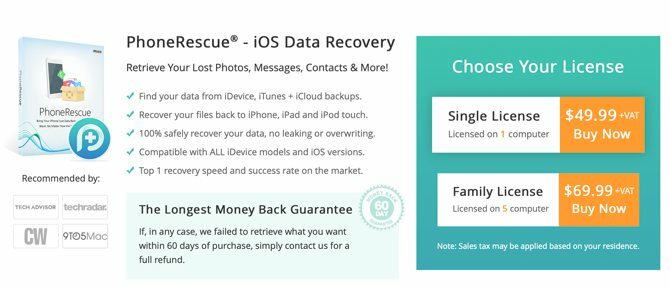
Ketika datang ke aplikasi ini, kami tidak dapat menjanjikan bahwa salah satu dari mereka akan bekerja untuk Anda. Kerjakan pekerjaan rumah Anda, ketahui risikonya, dan ukur biaya dalam dolar terhadap hilangnya foto. Jika Anda rela mengambil risiko uang karena kemungkinan Anda akan mengembalikan beberapa foto yang dicintai, itu mungkin sepadan.
Bagaimana memulihkan kontak, kalender, dan pengingat iPhone
Ketika datang ke kontak dan kalender, ada banyak variabel. Bergantung pada bagaimana Anda menyinkronkan ini, mereka dapat dengan mudah dipulihkan atau tidak dapat dipulihkan.
iCloud
Jika Anda menggunakan iCloud untuk kontak, kalender, atau pengingat Anda, Anda beruntung. Setelah dihapus dari iPhone, Anda dapat mengembalikan semua ini melalui situs web iCloud.
Untuk kontak, masuk ke akun iCloud Anda di web dan pergi ke Pengaturan. Di sini, gulir ke bawah dan bawah Maju, Pilih Pulihkan Kontak. Pilih tanggal yang ingin Anda pulihkan, lalu klik Mengembalikan tombol dan konfirmasi bahwa Anda ingin mengembalikan.
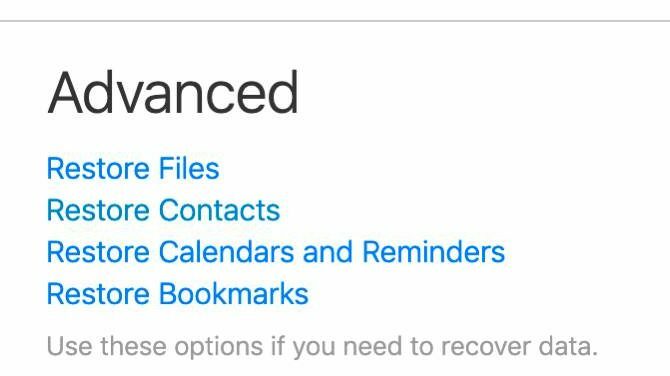
Untuk kalender dan pengingat, prosesnya serupa. Dibawah Pengaturan, pilih Maju lalu Pulihkan Kalender dan Pengingat. Pilih tanggal yang ingin Anda pulihkan, lalu klik Mengembalikan dan konfirmasi.
Untuk salah satu dari ini, Anda akan mendapatkan pemberitahuan di situs web iCloud setelah pemulihan selesai. Anda juga akan menerima email di alamat email yang dikaitkan dengan ID Apple Anda.
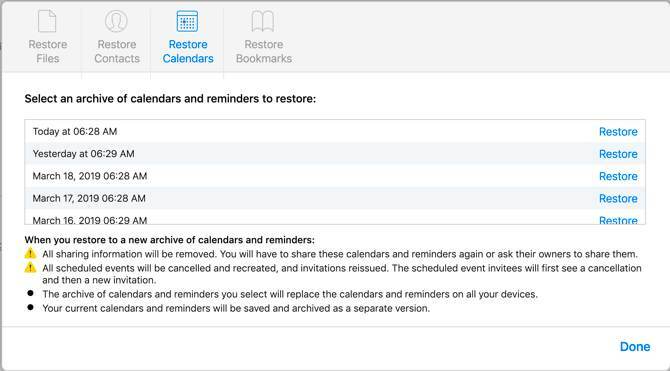
Jika ini tidak mengembalikan kontak atau kalender yang Anda cari, Anda dapat membatalkan prosesnya. Cukup ulangi langkah-langkah di atas dan pilih tanggal terbaru sebelum Anda dipulihkan.
Server lain
Jika Anda tidak menggunakan iCloud untuk kontak atau kalender, Anda mungkin masih dapat memulihkannya. Ini tergantung pada layanan yang Anda gunakan.
Dengan Kalender Google, misalnya, Google tidak menyediakan cara resmi untuk mengembalikan kalender yang dihapus. Dengan server Exchange, dimungkinkan. Anda harus memeriksa dengan penyedia Anda untuk melihat apakah memulihkan barang-barang ini adalah mungkin.
Bagaimana memulihkan file di iPhone
Karena orang-orang menggunakan ponsel mereka untuk bekerja lebih dari sebelumnya, mereka menyimpan lebih banyak file dan menyimpannya. Inilah mengapa sangat menyakitkan ketika ini hilang.
Jika Anda menyimpan data di penyimpanan cloud seperti Dropbox, Google Drive, iCloud Drive, atau OneDrive, Anda seringkali dapat dengan mudah mengembalikan file yang terhapus secara tidak sengaja. Namun, jika Anda memiliki file yang hanya tersimpan di penyimpanan internal ponsel Anda, ini lebih sulit.
Jika Anda sering mencadangkan ponsel Anda dengan iCloud atau iTunes, Anda mungkin telah membuat cadangan file-file ini. Satu-satunya masalah adalah bahwa Apple tidak membuatnya mudah untuk melihat apa yang termasuk dalam cadangan. Tetapi jika file tersebut sangat penting, Anda mungkin harus mencoba.
Opsi Teraman: Cadangkan Dini dan Cadangkan Sering
Kebenaran yang menyedihkan adalah bahwa banyak dari kita tidak berpikir untuk mendukung sampai kita sudah kehilangan sesuatu. Apakah Anda membaca ini karena kehilangan foto atau hanya ingin tahu apa yang harus dilakukan jika terjadi kesalahan, tidak pernah terlalu dini untuk mulai membuat cadangan. Ini juga merupakan proses yang mudah dan mudah untuk membuat ponsel Anda dicadangkan.
Opsi termudah adalah mengaktifkan Pencadangan iCloud, yang secara otomatis akan mencadangkan data Anda (termasuk foto) ke cloud secara berkala. Anda seharusnya tidak menonaktifkan ini kecuali Anda sangat terbatas pada penyimpanan iCloud. Meskipun begitu, mungkin perlu menghabiskan beberapa dolar untuk penyimpanan iCloud tambahan untuk ketenangan pikiran.
Jika Anda menginginkan perlindungan lebih, Anda juga dapat mencadangkan ponsel Anda ke komputer menggunakan iTunes. Ini membutuhkan sedikit usaha ekstra, tetapi memiliki cadangan yang berlebihan adalah cara yang bagus untuk membantu memastikan Anda tidak kehilangan foto-foto berharga itu.
Apakah mencadangkan suara membingungkan? Ini sebenarnya sangat mudah, tetapi jangan khawatir jika Anda tidak yakin apa yang harus dilakukan. Lihatlah langkah-demi-langkah kami panduan untuk mencadangkan perangkat iOS Anda Cara Mencadangkan iPhone dan iPad AndaIngin tahu cara membuat cadangan iPhone Anda? Berikut panduan sederhana kami untuk mencadangkan iPhone menggunakan iCloud atau iTunes. Baca lebih banyak .
Kris Wouk adalah seorang penulis, musisi, dan apa pun namanya ketika seseorang membuat video untuk web.